电脑作为日常生活中必备的电子产品
它早已成为人们学习工作的好伙伴
虽说用了这么久的电脑
但有些功能却还是鲜为人知
今儿就要教大家
电脑的隐分身术
如何将一台电脑变成三台
轻轻松松get新技能!
1.
虚拟机,让一机多用不是梦 。
在我们常用的Windows 10中,隐藏了一个叫“虚拟机”的功能。所谓虚拟机,指的是通过软件模拟的具有完整硬件系统功能的、运行在一个完全隔离环境中的完整计算机系统。它可以在电脑上实现多系统,用于安装操作系统、安装应用软件、访问网络资源和存储文件等。
![图片[1]-电脑也能分身!一台变三台 - 小梦爱分享资源网-小梦爱分享资源网](https://www.xuunn.com/wp-content/uploads/2023/11/wxsync-2023-11-6d6ae3cd3fbf91b53187bfb16f8e1ce5.jpeg)
鉴于我们电脑上一般只有一个系统运行的特点,虚拟机的本质也是一个软件,故而当我们有需要其他系统来进行工作的需求时,虚拟机的优势与作用就显现出来了。
虚拟机可以随意运行,其所占的内存只相当于电脑中的一个文件夹,并且可以根据我们需求随意分配内存,不必担心损坏正常系统。
2.
开启虚拟机,你还需要了解以下几步。
想必介绍到这里,很多小伙伴都对Windows10自带的虚拟机产生了兴趣,那么接下来就让我们学习如何开启它。
步骤一:
首先打开Windows10的“控制面板”,可以选择在“Cortana搜索框”中输入“控制面板”点击打开,或点击“开始菜单”—“Windows系统”—“控制面板”。
![图片[2]-电脑也能分身!一台变三台 - 小梦爱分享资源网-小梦爱分享资源网](https://www.xuunn.com/wp-content/uploads/2023/11/wxsync-2023-11-999e53ccea2b3761c3a2a5819a502a75.png)
步骤二:
在进入“控制面板”后,打开“程序”,点击“启用或关闭Windows功能”这一选项。
![图片[3]-电脑也能分身!一台变三台 - 小梦爱分享资源网-小梦爱分享资源网](https://www.xuunn.com/wp-content/uploads/2023/11/wxsync-2023-11-97188a39f86cae9dfa9f28dd7196a05c.png)
![图片[4]-电脑也能分身!一台变三台 - 小梦爱分享资源网-小梦爱分享资源网](https://www.xuunn.com/wp-content/uploads/2023/11/wxsync-2023-11-b9de3ac71bfffc6412b453c44faefac5.png)
步骤三:
在打开的列表中,找到“Hyper-V”选项并将它勾选,然后点击“确定”。
![图片4.png 图片[5]-电脑也能分身!一台变三台 - 小梦爱分享资源网-小梦爱分享资源网](https://www.xuunn.com/wp-content/uploads/2023/11/wxsync-2023-11-b0799c1559f37c8fefb3cec878102d67.jpeg)
步骤四:
在进行完安装完成请求的更改之后,点击“立即重新启动”。重启后,在菜单的“Windows管理工具”中就可以找到“Hyper-V管理器”,这时我们的虚拟机就配置好啦。
![图片[6]-电脑也能分身!一台变三台 - 小梦爱分享资源网-小梦爱分享资源网](https://www.xuunn.com/wp-content/uploads/2023/11/wxsync-2023-11-a7c80c59bbd6996183ea1bba421c310b.png)
步骤五:
最后,只需要打开“Hyper-V管理器”,安装自己想测试或者应用的系统就可以使用了。
![动态黑色音符 图片[7]-电脑也能分身!一台变三台 - 小梦爱分享资源网-小梦爱分享资源网](https://www.xuunn.com/wp-content/uploads/2023/11/wxsync-2023-11-4f584c5b4e43c82c55fbd0240ae7e14a.gif)
如果你对虚拟机要求不高的话,那么系统自带的Hyper-V可以满足你的要求。毕竟Hyper-V免费又轻快,简直不要太香~~
如果屏幕前的你也对运行虚拟机感兴趣,不妨也亲身体验一下吧!
请看下面的小视频:
一行代码 轻松找出电脑里所有隐藏的流氓软件
END
往期精选
◆三种重装电脑纯净版系统方法哦,电脑店为什么怕装纯净版系统呢◆Win10/11系统14种别样的关机方法你会几种?【亲测有效】
◆正版Office2021安装与激活教程
◆把 Win11 安装到内存里面,性能无敌
◆推荐9个免费看电影网站,海外大片,最新电影在线免费观看,有网址
◆如何下载微信视频号的视频?
◆手机和电脑之间传输文件的五种方法
◆原来Word、PDF文件去除水印那么简单,1分钟教你学会
◆华为手机NFC功能,教你一键复制各种卡
◆手机可以控制电脑或另一部手机吗?很简单,只需要这样操作
◆如何下载微信视频号的视频?
◆破解Windows 系统密码的4种方法【收藏待用】
◆原来Word、PDF文件去除水印那么简单,1分钟教你学会
◆教你如何恢复微信误删的照片+手机删除的照片如何恢复?
◆电脑不开机的6大原因及解决方法【收藏】
![图片[8]-电脑也能分身!一台变三台 - 小梦爱分享资源网-小梦爱分享资源网](https://www.xuunn.com/wp-content/uploads/2023/11/wxsync-2023-11-d02cd27bc792c651b99803eb7d536542.gif)











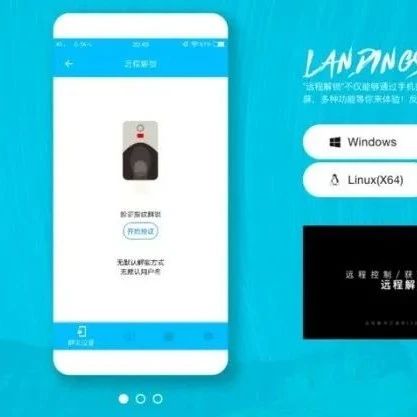

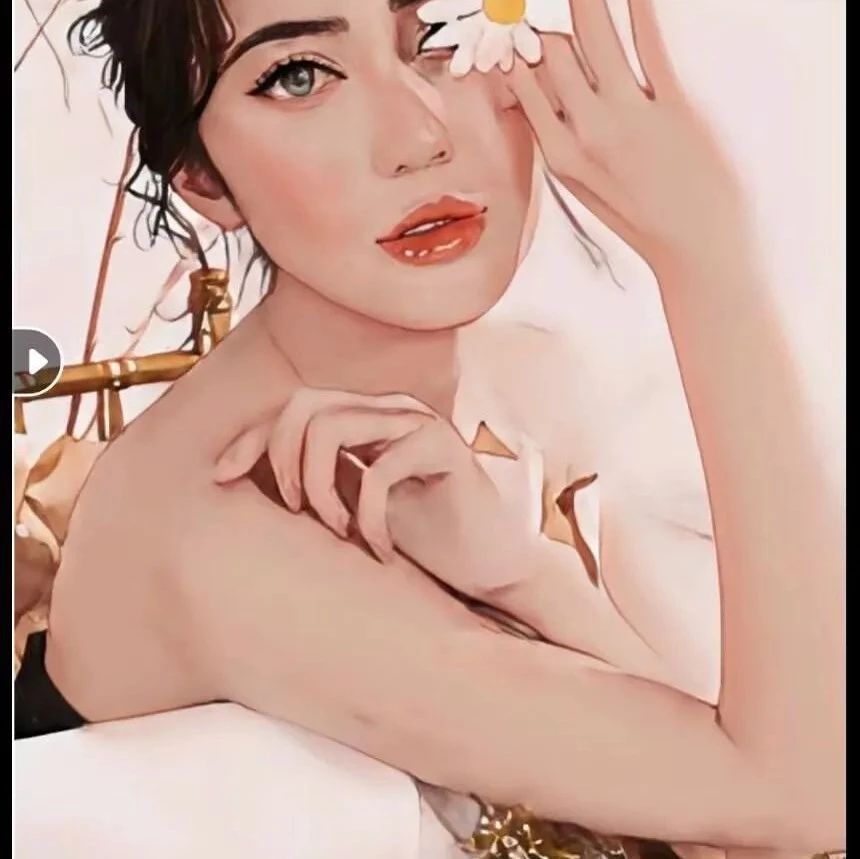


暂无评论内容